
إجراء مكالمة طوارئ أو إرسال رسالة نصية طارئة على iPhone أو Apple Watch
في حالات الطوارئ، يمكنك استخدام iPhone أو Apple Watch للاتصال أو إرسال رسالة نصية لطلب المساعدة بسرعة.

إذا اخترت مشاركة هويتك الطبية، يستطيع iPhone إرسال معلوماتك الطبية إلى خدمات الطوارئ عند الاتصال أو إرسال رسالة نصية إلى 911 أو استخدام طوارئ SOS (الولايات المتحدة فقط). لمعرفة المزيد حول الهوية الطبية، انظر إعداد الهوية الطبية وعرضها في دليل مستخدم iPhone.
ملاحظة: لطلب المساعدة في حالات الطوارئ في بعض المناطق، يمكنك أيضًا إرسال رسالة نصية إلى 911. في الأماكن التي لا توفر هذه الخدمة، قد تتلقى رسالة "مرتدة" تشير إلى أن الرسالة النصية لم تُرسل. انظر مقال دعم Apple إرسال رسالة نصية إلى 911 باستخدام iPhone أو Apple Watch.
مع طوارئ SOS، يمكنك طلب المساعدة من جهات الاتصال عند الطوارئ لديك وإرسال تنبيه إليهم بسرعة وسهولة. لذلك، من المهم التأكد من أن الشخص أو الأشخاص الذين يتم تعيينهم كجهات اتصال الطوارئ من الأشخاص الذين تثق بهم.
اكتشاف الطريقة: لعرض مهمة أدناه، حدد زر علامة زائد ![]() بجوار عنوانها.
بجوار عنوانها.
تغيير إعدادات طوارئ SOS على iPhone
انتقل إلى الإعدادات
 > طوارئ SOS.
> طوارئ SOS.نفّذ أيًا مما يلي:
تشغيل "الاتصال عبر الضغط المطول والإفلات" أو إيقافه: اضغط مطولاً على الزر الجانبي وأحد زري مستوى الصوت ثم اتركهما بسرعة لبدء العد التنازلي للاتصال بخدمات الطوارئ.
تشغيل "الاتصال بالضغط خمس مرات" أو إيقافه: اضغط سريعًا على الزر الجانبي خمس مرات لبدء العد التنازلي للاتصال بخدمات الطوارئ.
إدارة جهات الاتصال عند الطوارئ: في تطبيق صحتي، اضغط على إعداد جهات اتصال الطوارئ أو تحرير جهات اتصال الطوارئ. انظر إعداد الهوية الطبية وعرضها في دليل مستخدم iPhone.
إعداد أو تغيير جهات اتصال الطوارئ على iPhone
يمكن إعداد جهات اتصال الطوارئ بحيث إذا اتصلت برقم طوارئ، يرسل iPhone إلى جهات الاتصال هذه إشعارًا بأنك قد طلبت المساعدة ويشارك موقعك مع جهات الاتصال هذه ويُبلغهم إذا تغير موقعك. إذا سبق لك إضافة شخص ما كجهة اتصال الطوارئ وتريد إزالته، يمكنك حذفه.
لإضافة أو حذف جهات اتصال الطوارئ:
افتح تطبيق صحتي
 ، ثم اضغط على صورة ملف التعريف.
، ثم اضغط على صورة ملف التعريف.اضغط على الهوية الطبية.
مرر إلى جهات اتصال الطوارئ، ثم اضغط على تعديل.
أضِف جهة الاتصال أو احذفها.
إضافة جهة اتصال: اضغط على
 لإضافة جهة اتصال الطوارئ (لا يمكنك تعيين خدمات الطوارئ كجهة اتصال SOS).
لإضافة جهة اتصال الطوارئ (لا يمكنك تعيين خدمات الطوارئ كجهة اتصال SOS).حذف جهة اتصال: اضغط على
 بجوار جهة الاتصال التي تريد حذفها، ثم اضغط على حذف.
بجوار جهة الاتصال التي تريد حذفها، ثم اضغط على حذف.
اضغط على
 لحفظ التغييرات.
لحفظ التغييرات.
إجراء مكالمة طوارئ عندما يكون iPhone مقفلاً
على شاشة رمز الدخول، اضغط على الطوارئ.
اتصل برقم الطوارئ (911 في الولايات المتحدة، على سبيل المثال)، ثم اضغط على
 .
.
استخدام طوارئ SOS مع iPhone (جميع البلدان أو المناطق باستثناء الهند)
في حالات الطوارئ، يمكنك استخدام iPhone لطلب المساعدة من جهات الاتصال عند الطوارئ لديك وإرسال تنبيه إليهم بسرعة وسهولة (بشرط أن تكون الخدمة الخلوية متاحة). بعد انتهاء مكالمة الطوارئ، ينبّه iPhone جهات اتصال الطوارئ لديك برسالة نصية، إلا إذا اخترت الإلغاء. يرسل iPhone موقعك الحالي (إذا كان متوفرًا)، ولفترة زمنية بعد دخولك في نمط SOS، تتلقى جهات اتصال الطوارئ لديك تحديثات عندما يتغير موقعك.
ملاحظة: إذا كان لديك iPhone 14 (أي طراز)، فقد تتمكن من الاتصال بخدمات الطوارئ عبر القمر الصناعي إذا كانت الخدمة الخلوية غير متاحة. انظر استخدام طوارئ SOS عبر القمر الصناعي على iPhone.
اضغط مطولاً على الزر الجانبي وأيٍ من زري مستوى الصوت في نفس الوقت حتى تظهر أشرطة التمرير وينتهي العد التنازلي لطوارئ SOS، ثم اترك الزرين.
أو يمكنك تمكين iPhone لبدء مكالمة طوارئ SOS عند الضغط بسرعة على الزر الجانبي خمس مرات. انتقل إلى الإعدادات
 > طوارئ SOS، ثم شغّل الاتصال بالضغط خمس مرات.
> طوارئ SOS، ثم شغّل الاتصال بالضغط خمس مرات.
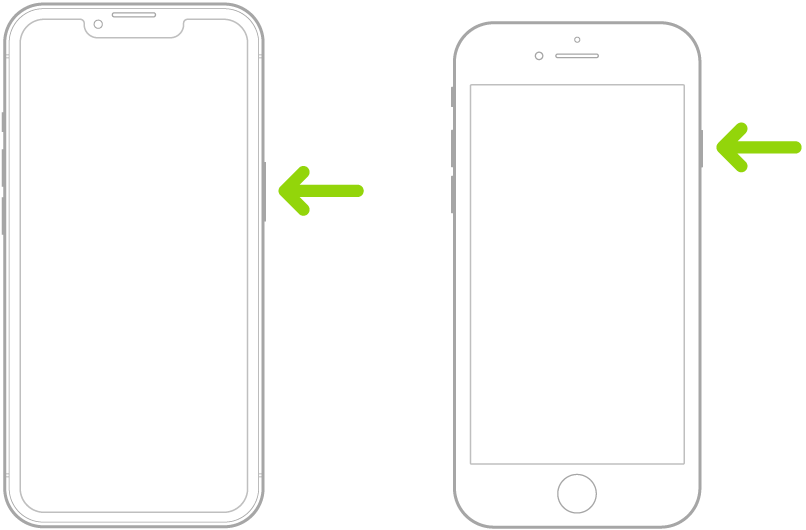
استخدام طوارئ SOS مع iPhone (الهند)
اضغط سريعًا على الزر الجانبي ثلاث مرات حتى تظهر أشرطة التمرير وينتهي العد التنازلي لطوارئ SOS.
إذا كنت قد قمت بتشغيل اختصار تسهيلات الاستخدام، فاضغط مطولاً على الزر الجانبي وأي من زري مستوى الصوت في نفس الوقت حتى تظهر أشرطة التمرير وينتهي العد التنازلي لطوارئ SOS، ثم اترك الزرين.
بشكل افتراضي، يقوم iPhone بتشغيل صوت تنبيه ويبدأ بالعد التنازلي، ثم يتصل بخدمات الطوارئ.
بعد انتهاء مكالمة الطوارئ، ينبّه iPhone جهات اتصال الطوارئ لديك برسالة نصية، إلا إذا اخترت الإلغاء. يرسل iPhone موقعك الحالي (إذا كان متوفرًا)، ولفترة زمنية بعد دخولك في نمط SOS، تتلقى جهات اتصال الطوارئ لديك تحديثات عندما يتغير موقعك.
الاتصال بخدمات الطوارئ على باستخدام Apple Watch
قم بأحد ما يلي:
اضغط مطولاً على الزر الجانبي حتى تظهر أشرطة التمرير، ثم اسحب شريط تمرير.مكالمات الطوارئ إلى اليسار.
سوف تتصل Apple Watch بخدمات الطوارئ في منطقتك—على سبيل المثال، 911. (في بعض المناطق، قد يُطلب منك الضغط على رقم بلوحة المفاتيح لإكمال المكالمة.)
اضغط مطولاً على الزر الجانبي حتى تصدر Apple Watch صوتًا تحذيريًا وتبدأ العد التنازلي. عند انتهاء العد التنازلي، تتصل Apple Watch بخدمات الطوارئ. تصدر Apple Watch هذا الصوت التحذيري حتى لو كانت في نمط صامت، لذلك إذا كنت في حالة طوارئ ولا تريد إصدار ضوضاء، فاستخدم شريط تمرير مكالمات الطوارئ للاتصال بخدمات الطوارئ دون عد تنازلي.
إذا كنت لا تريد أن تبدأ Apple Watch العد التنازلي لمكالمة الطوارئ تلقائيًا عند الضغط مطولاً على الزر الجانبي، فأوقِف الاتصال التلقائي. افتح تطبيق الإعدادات على Apple Watch، اضغط على طوارئ SOS، اضغط على الضغط مطولاً على الزر الجانبي، ثم أوقِف الضغط مطولاً على الزر الجانبي. (أو افتح تطبيق Apple Watch على iPhone، اضغط على ساعتي، اضغط على طوارئ SOS، ثم أوقِف اضغط مطولاً على الزر الجانبي للاتصال.) يظل بإمكانك إجراء مكالمة طوارئ باستخدام شريط تمرير مكالمات الطوارئ.
قُل "يا Siri، اتصِل بالرقم 911".
خدمات الطوارئ عبر الرسائل النصية من iPhone (غير متوفرة في بعض البلدان أو المناطق)
افتح تطبيق الرسائل
 ثم اكتب 911 أو رقم خدمات الطوارئ المحلية في الحقل "إلى".
ثم اكتب 911 أو رقم خدمات الطوارئ المحلية في الحقل "إلى".في حقل الرسالة النصية، اكتب رسالة الطوارئ.
اضغط على
 .
.مهم: بعد إرسال رسالة نصية إلى 911، يدخل iPhone إلى وضع الطوارئ لمدة 30 دقيقة. للخروج من وضع الطوارئ، أعِد تشغيل iPhone.
خدمات الطوارئ عبر الرسائل النصية من Apple Watch (غير متوفرة في بعض البلدان أو المناطق)
افتح تطبيق الرسائل
 ، ثم اضغط على
، ثم اضغط على  .
.اضغط على إضافة جهة اتصال.
اضغط على
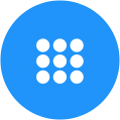 ، اكتب 911، ثم اضغط على موافق.
، اكتب 911، ثم اضغط على موافق.اضغط على إنشاء رسالة، ثم اضغط على رسالة SMS.
اكتب رسالة بإصبعك، أو اضغط على
 لإملاء رسالة، أو اكتب رسالة باستخدام لوحة المفاتيح.
لإملاء رسالة، أو اكتب رسالة باستخدام لوحة المفاتيح.اضغط على تم، ثم اضغط على إرسال.
مهم: بعد إرسال رسالة نصية إلى 911، تدخل Apple Watch إلى وضع الطوارئ لمدة 30 دقيقة. للخروج من وضع الطوارئ، أعِد تشغيل Apple Watch.
استخدام طوارئ SOS عبر القمر الصناعي على iPhone
على iPhone 14 وأحدث (أي طراز) مثبت عليه iOS 16.1 أو أحدث، يمكنك استخدام طوارئ SOS عبر القمر الصناعي لخدمات الطوارئ النصية عندما تكون خارج تغطية الشبكة الخلوية وشبكة Wi-Fi. لمعرفة المزيد، انظر مقال دعم Apple استخدام "طوارئ SOS" عبر الأقمار الصناعية على جهاز iPhone.
يمكنك أيضًا استخدام تطبيق تحديد الموقع لمشاركة موقعك مع الأشخاص عبر القمر الصناعي. انظر إرسال موقعك عبر القمر الصناعي في تطبيق تحديد الموقع على iPhone في دليل مستخدم iPhone.
لمزيد من المعلومات، انظر معلومات مهمة حول مكالمات الطوارئ على iPhone في دليل مستخدم iPhone.
مشاركة فيديو مباشر أو صور موجودة مع خدمات الطوارئ (غير متوفر في بعض البلدان أو المناطق)
تسمح لك "فيديو طوارئ SOS المباشر" ببث فيديو مباشر أو تحميل صور وفيديوهات موجودة، إذا طلبت خدمات الطوارئ ذلك.
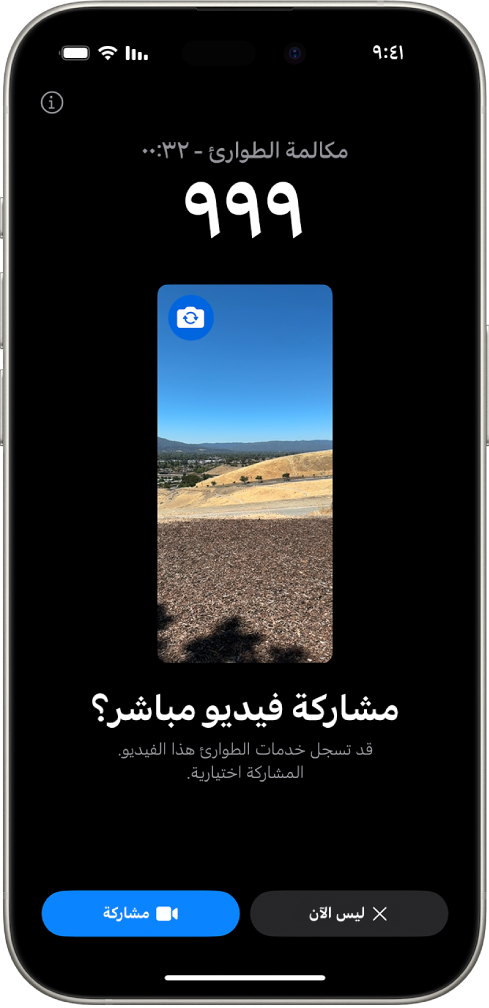
ملاحظة: يمكن لخدمات الطوارئ الاحتفاظ بنسخة من الفيديو المباشر الذي تبثه والاحتفاظ بأي فيديوهات أو صور تشاركها.
إذا تلقيت طلبًا لمشاركة فيديو أو صور خلال مكالمة مع خدمات الطوارئ، فقم بأي مما يلي:
مشاركة فيديو مباشر: اضغط على "مشاركة" عند المطالبة لبدء بث فيديو مباشر لخدمات الطوارئ. ويمكنك إيقاف التشغيل مؤقتًا أو إعادة المشاركة في أي وقت من خلال الضغط على زر الكاميرا. ويمكنك إيقاف المشاركة في أي وقت من خلال الضغط على
 ، ثم الضغط على إيقاف مشاركة الكاميرا أو إنهاء المكالمة.
، ثم الضغط على إيقاف مشاركة الكاميرا أو إنهاء المكالمة.ملاحظة: لا يُحفَظ الفيديو المباشر على جهازك لكن يمكن لخدمات الطوارئ حفظه.
مشاركة صور أو فيديوهات موجودة: اضغط على "اختيار" عند المطالبة، ثم حدد الصور أو الفيديوهات التي تريد إرسالها إلى خدمات الطوارئ.
الرفض: اضغط على "ليس الآن" عند المطالبة إذا كنت لا تريد مشاركة فيديوهات أو صور مع خدمات الطوارئ.
ملاحظة: "فيديو طوارئ SOS المباشر" متوفرة على iPhone 14 أو أحدث، وتخضع لتقييدات الجهاز، وقد لا تكون متوفرة في بعض المواقف.